excel打印怎样取消网格线
excel是一款电子表格软件,它拥有直观的外形、优异的计算功能。然而,仍然有不少用户对于一些操作不太熟悉,他们问道:怎样才能设置打印网格线呢?小编今天给大家分享解决这个问题的方法。
方法/步骤1
1. 首先,我们来看看现在的excel2016表格的打印预览,很显然,图中没有网格线。
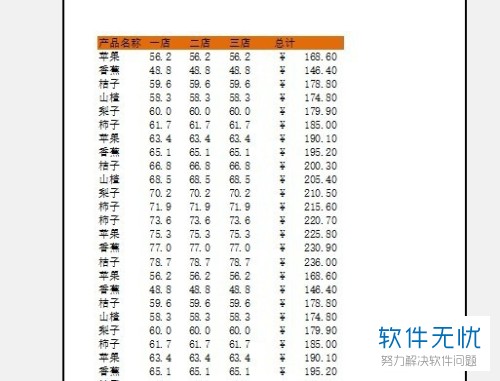
2.第二步,请大家点击选中全部的单元格,完成后右击,然后选择新界面中的“设置单元格格式”这一项。
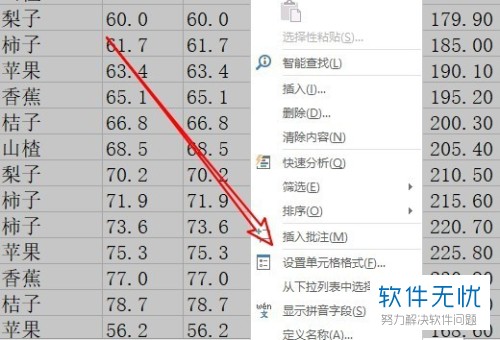
3. 第三步,完成上一步后,我们来到如图所示的新界面,请选择其中的“边框”选项。

4. 第四步,接下来,请大家选择其中的“内部”与“外边框”两个选项,这样一来,我们就能够在下面的预览窗口发现预览效果了。
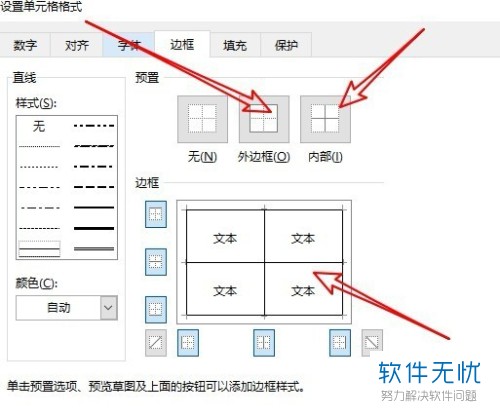
5. 第五步,完成后,我们只要选择“确定”即可,当我们再次打开预览后,就能发现打印网格线了,操作完成。
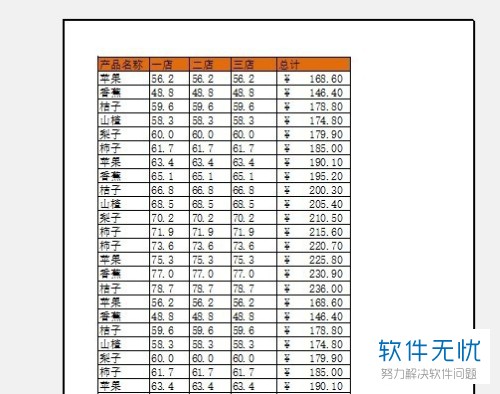
方法/步骤2
1. 第二种方法:请大家同样地先来到如图所示的Excel主界面,然后选择其中的“页面布局”选项。
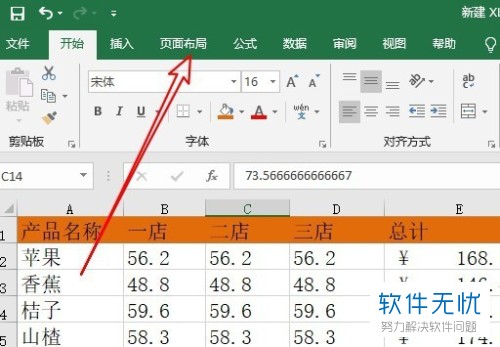
2. 第二步,我们来到如图所示的新界面,请大家选择“打印”按钮前面的方框。
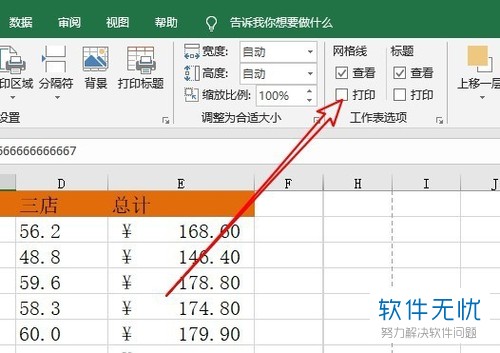
3. 最后,这样一来,我们就给表格成功添加了网格线。
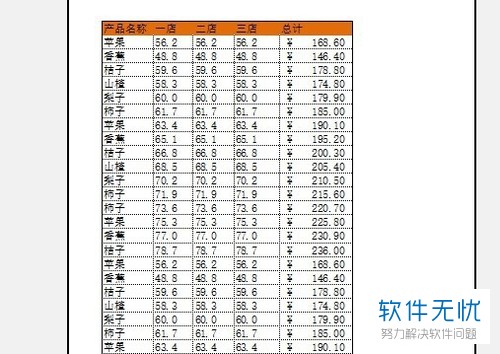
以上就是excel2016文档设置打印网格线的方法。
分享:
相关推荐
- 【wps】 wps如何打印时保留网格线和取消网格线 07-09
- 【其他】 excel表格中的网格线怎么取消掉? 07-01
- 【其他】 Excel2016表格打印怎么添加网格线? 01-23
- 【excel】 如何修改Excel表格中的网格线颜色 08-26
- 【其他】 Excel如何设置颜色网格线 Excel网格线颜色设置方法 05-09
- 【excel】 Excel中让网格线显示和打印的方法 08-02
- 【excel】 Excel网格线显示和打印 07-28
- 【excel】 Excel不显示网格线.更改网格线颜色.打印网格线的方法介绍 08-02
- 【excel】 Excel不显示网格线.更改网格线颜色.打印网格线 07-28
- 【其他】 如何把excel表格里一部分表格网格线去掉 05-05
本周热门
-
iphone序列号查询官方入口在哪里 2024/04/11
-
番茄小说网页版入口免费阅读 2024/04/11
-
b站在线观看人数在哪里 2024/04/17
-
小鸡宝宝考考你今天的答案是什么 2024/04/19
-
蚂蚁庄园今日答案 2024/04/19
-
抖音巨量百应登录入口在哪里? 2024/04/11
-
微信表情是什么意思 2020/10/12
-
微信文件传输助手网页版网址 2024/04/19
本月热门
-
iphone序列号查询官方入口在哪里 2024/04/11
-
小鸡宝宝考考你今天的答案是什么 2024/04/19
-
番茄小说网页版入口免费阅读 2024/04/11
-
b站在线观看人数在哪里 2024/04/17
-
蚂蚁庄园今日答案 2024/04/19
-
WIFI万能钥匙如何自动打开数据网络 2023/09/19
-
百度地图时光机在哪里 2021/01/03
-
192.168.1.1登录入口地址 2020/03/20
-
输入手机号一键查询快递入口网址大全 2024/04/11
-
抖音网页版登录入口 2024/04/17














